Ajuste de la configuración detallada – Samsung PN50A400C2DXZA User Manual
Page 93
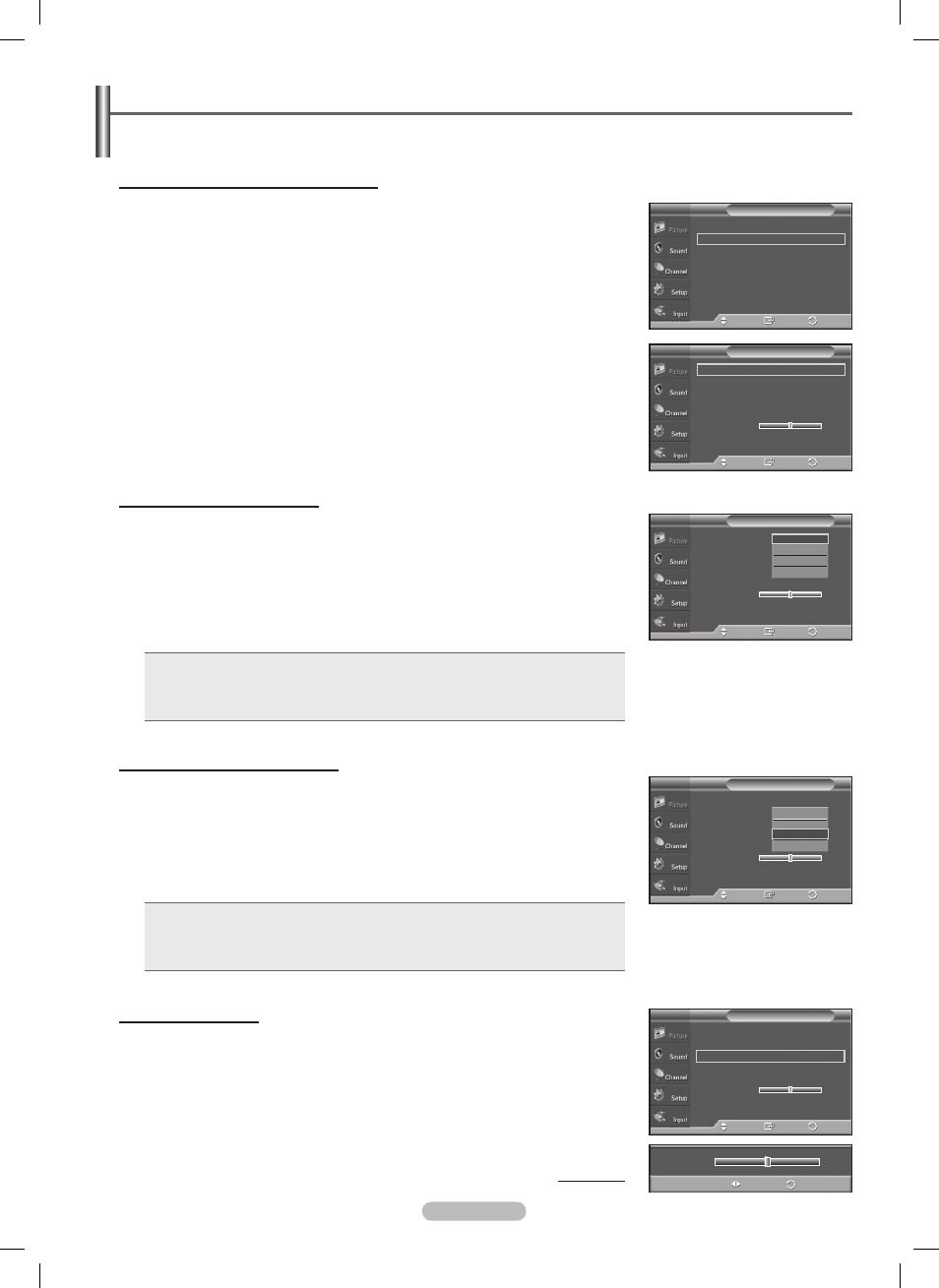
Español -
Ajuste de la configuración detallada
Los nuevos televisores Samsung permiten una configuración más precisa de la imagen que los modelos
anteriores. Consulte más adelante cómo realizar una configuración detallada.
Activación de la configuración detallada
1 Pulse el botón mEnU para ver el menú.
Pulse el botón
EnTER para seleccionar Imagen.
Pulse el botón EnTER para seleccionar modo.
Pulse los botones ▲ o ▼ para seleccionar
normal o Película, a continuación,
pulse el botón
EnTER.
➢
Configuración detallada está disponible en los modos normal o Película.
Pulse los botones ▲ o ▼ para seleccionar Configuración detallada, a
continuación pulse el botón
EnTER.
➢
En el modo PC, sólo se pueden cambiar
Contraste dinám., Gamma y Bal.
blanco entre los elementos de Configuración detallada.
Activación del ajuste del negro
Se puede seleccionar el nivel de negro en la pantalla para ajustar la profundidad de
ésta.
Pulse los botones ▲ o ▼ para seleccionar Ajuste del negro y, a continuación,
pulse el botón
EnTER.
5 Pulse los botones ▲ o ▼ para seleccionar Apagado, Bajo, medio o Alto.
Pulse el botón
EnTER.
• Apagado : Desactiva la función de ajuste del negro.
• Bajo : Establece la profundidad del color negro en un nivel bajo.
• medio : Establece la profundidad del color negro en un nivel medio.
• Alto : Establece la profundidad del color negro en un nivel alto.
Activación del contraste dinámico
Se puede ajustar el contraste de la pantalla para conseguir un contraste óptimo.
Pulse los botones ▲ o ▼ para seleccionar Contraste Dinám. y, a continuación,
pulse el botón
EnTER.
Pulse los botones ▲ o ▼ para seleccionar Apagado, Bajo, medio o Alto.
Pulse el botón
EnTER.
•
Apagado: Desactiva la función de contraste dinámico.
•
Bajo: Establece el contraste dinámico en un nivel bajo.
•
medio: Establece el contraste dinámico en un nivel medio.
•
Alto: Establece el contraste dinámico en un nivel alto.
Activación de gamma
Se puede ajustar la intensidad de los colores primarios (rojo, verde y azul). (-3 ~ +3)
Pulse los botones ▲ o ▼ para seleccionar Gamma y, a continuación, pulse el
botón
EnTER.
Pulse los botones ◄ o ► para disminuir o aumentar el valor.
Pulse el botón
EnTER.
Continúa…
▲
Más
Configuración detallada
►
Opciones de imagen
►
Reiniciar
: Aceptar
►
Imagen
T V
Ingresar
Mover
Regresar
Ajuste del negro : Apagado
►
Contraste Dinám. : Medio
►
Gamma
: 0
►
Espacio de color
►
Bal. blanco
►
Tono Piel 0
Mejora de perfiles : Encendido
►
Configuración detallada
T V
Ingresar
Mover
Regresar
Ajuste del negro : A
pagado
Contraste Dinám. : Apagado
Gamma
: 0
Espacio de color
Bal. blanco
Tono Piel 0
Mejora de perfiles : Encendido
Configuración detallada
T V
Ingresar
Mover
Regresar
Apagado
Bajo
Medio
Alto
Gamma
0
Ajustar
Regresar
Ajuste del negro : Apagado
►
Contraste Dinám. : Medio
►
Gamma
: 0
►
Espacio de color
►
Bal. blanco
►
Tono Piel 0
Mejora de perfiles : Encendido
►
Configuración detallada
T V
Ingresar
Mover
Regresar
Ajuste del negro : Apagado
Contraste Dinám. :
Apagado
Gamma
: 0
Espacio de color
Bal. blanco
Tono Piel 0
Mejora de perfiles : Encendido
Configuración detallada
T V
Ingresar
Mover
Regresar
Apagado
Bajo
Medio
Alto
BN68-01814A-00Spa_0728.indd 24
2008-07-28 오후 4:00:38
